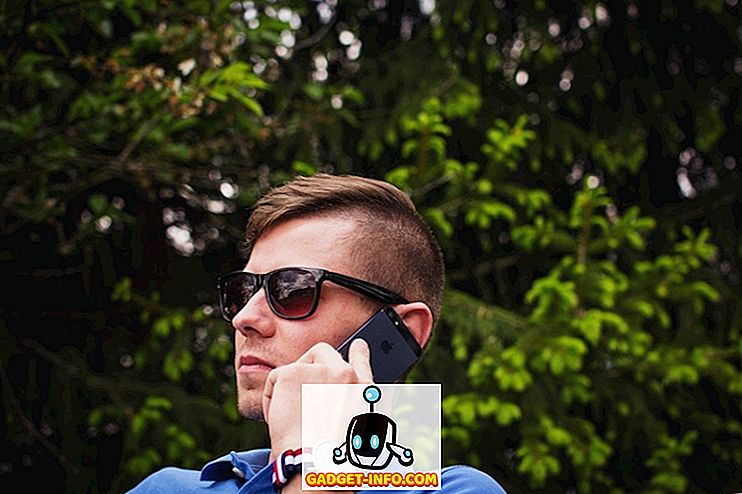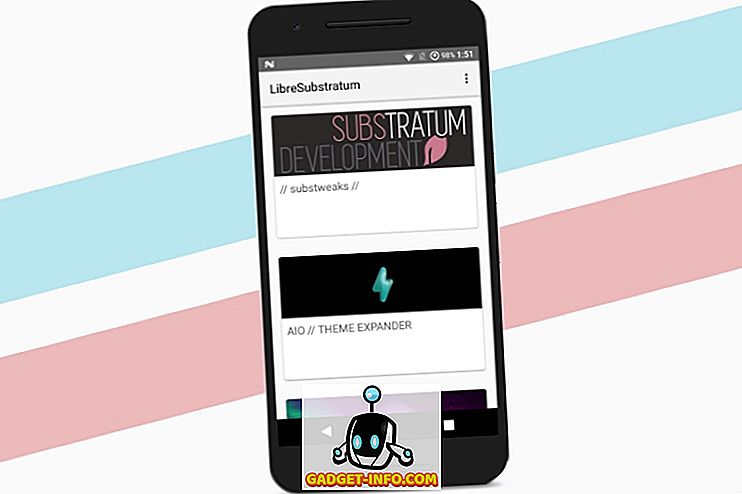Ранее мы писали о различиях между Google Docs и Microsoft Word, и в этом посте мы поговорим о таблицах.
Таблицы являются столпами нашего современного общества. Электронные таблицы полезны для работы, ведения записей, совместной работы или просто личной организации. Прямо сейчас у нас есть два главных претендента в мире электронных таблиц - Google Sheets и Microsoft Excel.
Из этих двух приложений для работы с электронными таблицами мы хотели глубже погрузиться между ними, чтобы выяснить их различия и понять, какое из них лучше. При кратком обзоре выясняется, что у обоих есть свои плюсы и минусы, но разрыв между Excel и Google Sheets с каждым днем уменьшается. Вот что вам нужно знать о сохраняющихся различиях.
Функциональность - Excel Wins
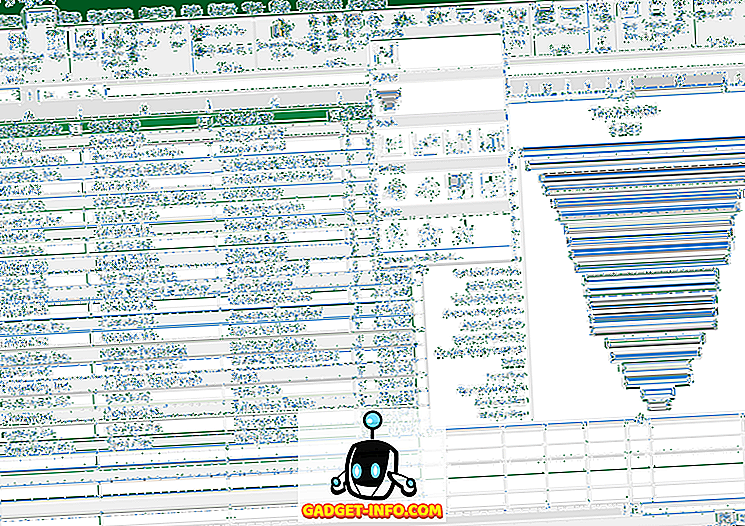
Когда Google Sheets впервые был запущен, он был далеко от Excel. Это тоже не было неожиданностью. Excel существует уже несколько десятилетий, и Microsoft выпускает регулярные итерации дольше, чем я жив.
Беда для Microsoft в том, что Google не заставил себя долго ждать. Сегодня функциональность между Excel и Google Sheets очень похожа. Обе программы имеют интерфейсы, с которыми легко разобраться, обширные базы знаний и множество инструментов и функций.
Однако, если вам нужны более продвинутые функции или вы будете работать с большими объемами данных, я обнаружил, что Excel больше подходит. Google Sheets хорошо оптимизирован до определенного момента - поскольку ваш лист заполняется большим количеством столбцов, строк и вкладок данных, я обнаружил, что он начинает замедляться по сравнению с Excel.
Если вам нужен опыт без головной боли для доступа к тысячам ячеек данных и управления ими, то победителем станет Excel. Тем не менее, если вам просто нужно создать простые таблицы с небольшим выбором команд, Google Sheets также хорош.
Сотрудничество - Google Sheets Wins
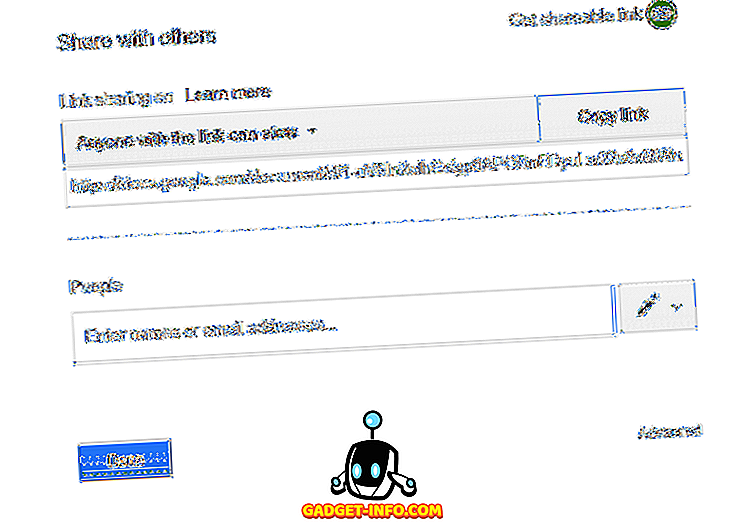
Microsoft усердно работает над созданием более совместной работы для своего набора приложений Office, но с самого первого дня она не может сравниться с беспроблемным совместным использованием, которое было в Google Docs, Sheets и так далее.
Настройки общего доступа, доступные в Google Sheets, невероятны - вы можете контролировать, кто может видеть ваш документ, кто может его редактировать и кто может комментировать его. Вы можете отправить конкретные приглашения, или просто создать ссылку для обмена. Кроме того, вы можете создавать электронные таблицы, которые доступны для просмотра общественности.
Любые сделанные изменения и комментарии можно увидеть в режиме реального времени, и вы сможете быстро увидеть, в каких ячейках находятся другие пользователи. Вы также можете отслеживать каждое внесенное изменение, щелкая текст «Последнее редактирование…» в верхней части панели инструментов.
Microsoft Excel разрешает совместное использование и совместную работу, но не в той степени, в которой это позволяет Google Sheets. Вы ограничены в совместном использовании файлов по электронной почте, и вы не получаете тот же уровень сотрудничества, что и Sheet. Теперь вы можете получить доступ к аналогичной отслеживаемой странице редактирования, если вы используете Office 365, и аналогичные параметры для просмотра действий других пользователей. Разрыв в сотрудничестве сокращается, но пока Google Sheets выигрывает.
Облако и синхронизация - Google Sheets Wins
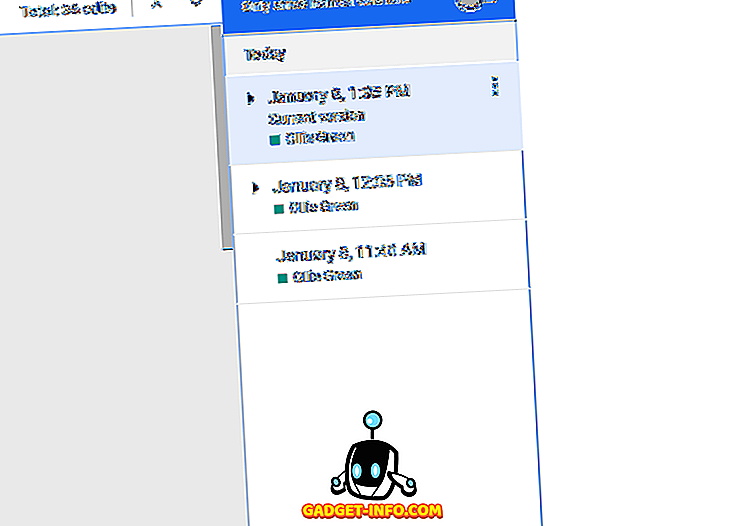
Еще раз, Google Sheets выходит на первое место, и это имеет смысл, почему. Google Sheets был создан с нуля, чтобы быть облачной альтернативой Microsoft Excel. Все доступно из вашей учетной записи Google, и вы сможете просматривать и получать доступ ко всем своим файлам с Google Диска.
Синхронизация проста, потому что все это делается автоматически. Если вы создаете файл, он сохраняется на вашем Google Диске, что делает его сразу доступным в другом месте.
Если вы используете Office 365, вы получаете тот же уровень мгновенной синхронизации между устройствами, но Excel в Office 2019 или более ранней требует небольшой настройки. Это еще одна область, где Google Sheets выходит вперед, но Microsoft сокращает разрыв.
Автономный доступ - Excel Wins
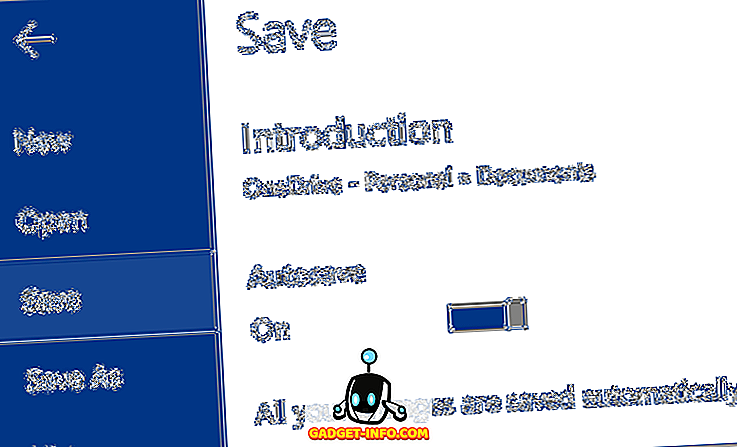
Для Google Sheets доступен автономный доступ, но у вас возникнут трудности с доступом к файлам, которые вы ранее создали в Интернете. Вам нужно установить автономное расширение, чтобы иметь возможность работать с файлами в автономном режиме, и расширение не всегда работает корректно, в результате чего Google Sheets немного неловко, если речь идет об обслуживании автономных пользователей.
Если вам нужен автономный доступ, я бы настоятельно рекомендовал Excel - пакет Microsoft Office десятилетиями работал в автономном режиме, и теперь вы можете настроить его так, чтобы ваши файлы автоматически синхронизировались через OneDrive, как только вы восстановите доступ в Интернет.
Функции и формулы - Excel Wins

Google быстро догоняет эту область, и они постоянно добавляют новые функции и формулы, но у Excel был намного больший старт. Это означает, что пользователи Excel получают два преимущества перед пользователями Google Sheets.
Во-первых, количество доступных функций и формул намного больше - если вам нужно что-то выполнить в электронной таблице, в Excel, вероятно, найдется команда для этого. В Google Sheets некоторые формулы все еще отсутствуют.
Следующее, что документация для Excel гораздо больше. Это было вокруг намного дольше, и это было отраслевым стандартом на рабочем месте в течение долгого времени. Из-за этого бесплатный учебный материал для Excel намного больше, чем Google Sheets.
Ценообразование - Google Sheets
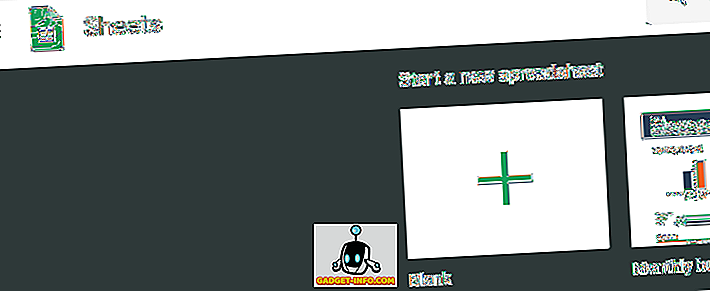
Этот вариант прост и понятен - Google Sheets полностью бесплатен, в то время как Excel требует единовременной оплаты Microsoft Office или подписки на Office 365. В конечном итоге, если вам не хватает денег, Google Sheets - это ответ.
Резюме
Подводя итог, я бы сказал, что Excel является лучшим выбором на данный момент, но Google выпускает обновления для своих программ Google Sheets намного быстрее, чем Microsoft. В результате, разрыв между этими двумя вариантами очень быстро уменьшается. Тем не менее, Google Sheets также может быть очевидным выбором для крупномасштабной совместной работы и общего доступа к файлам, и вы не можете выиграть бесплатно.
Хотите узнать больше о Google Sheets или Excel? Ознакомьтесь с остальной частью нашего веб-сайта или оставьте комментарий ниже, и я скоро к вам вернусь.